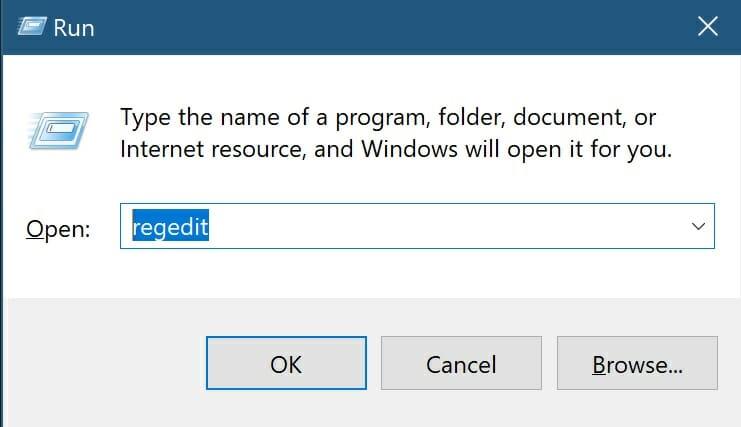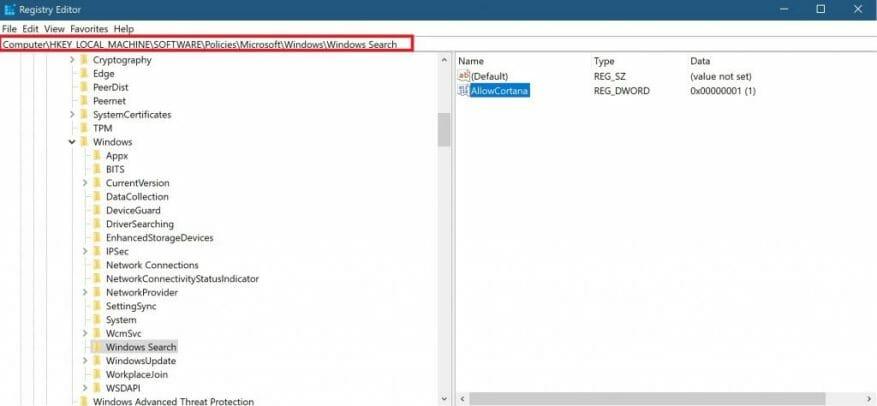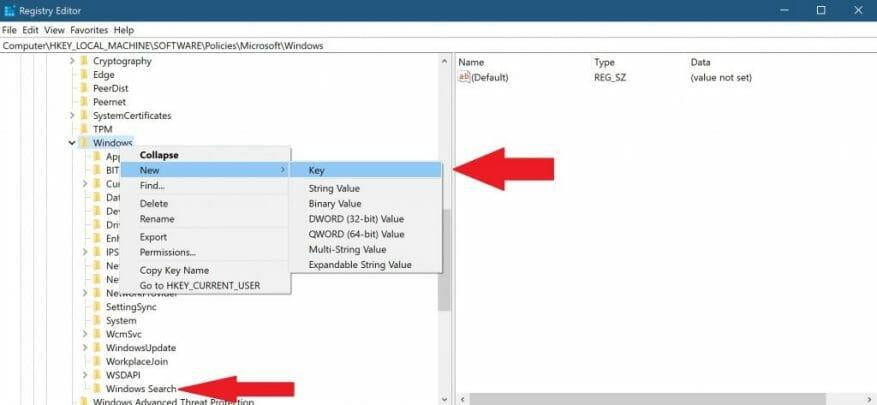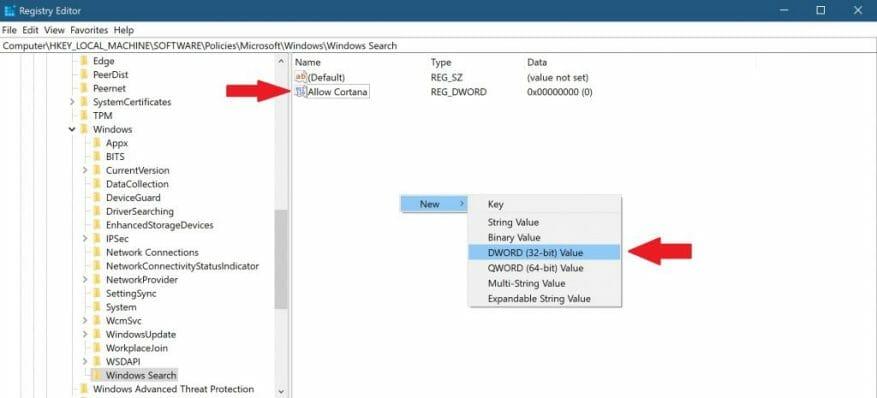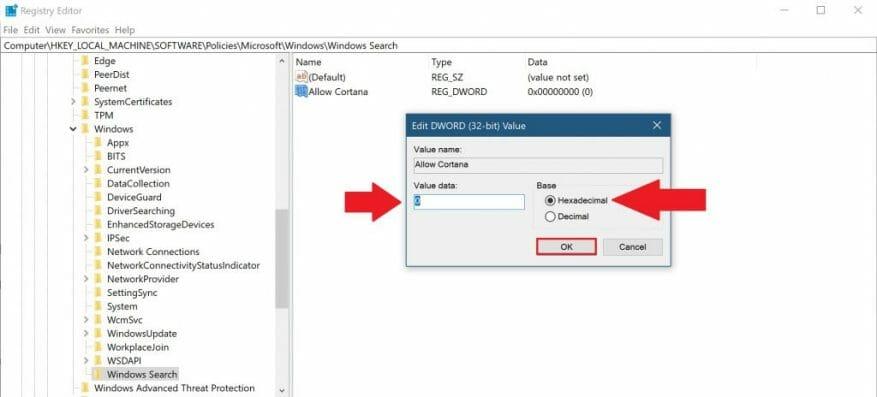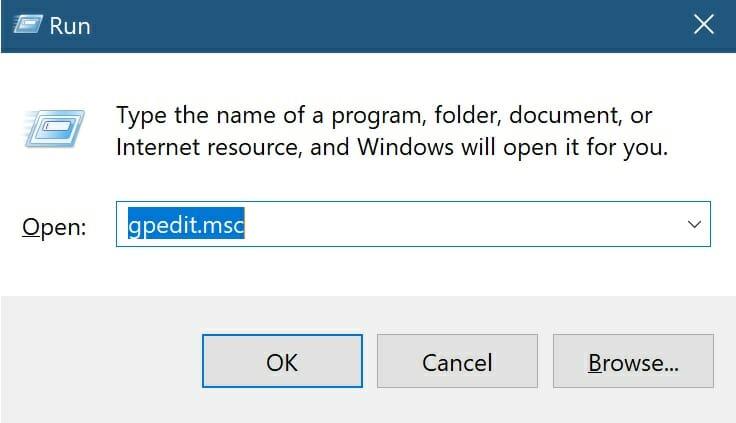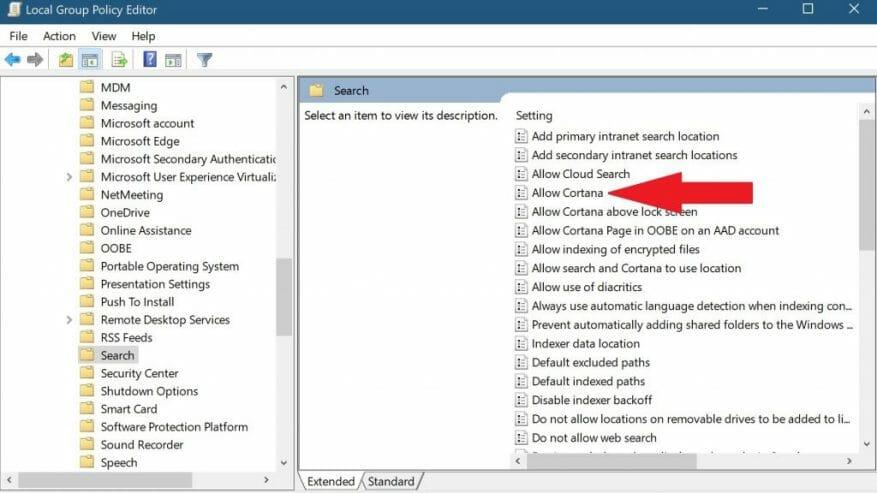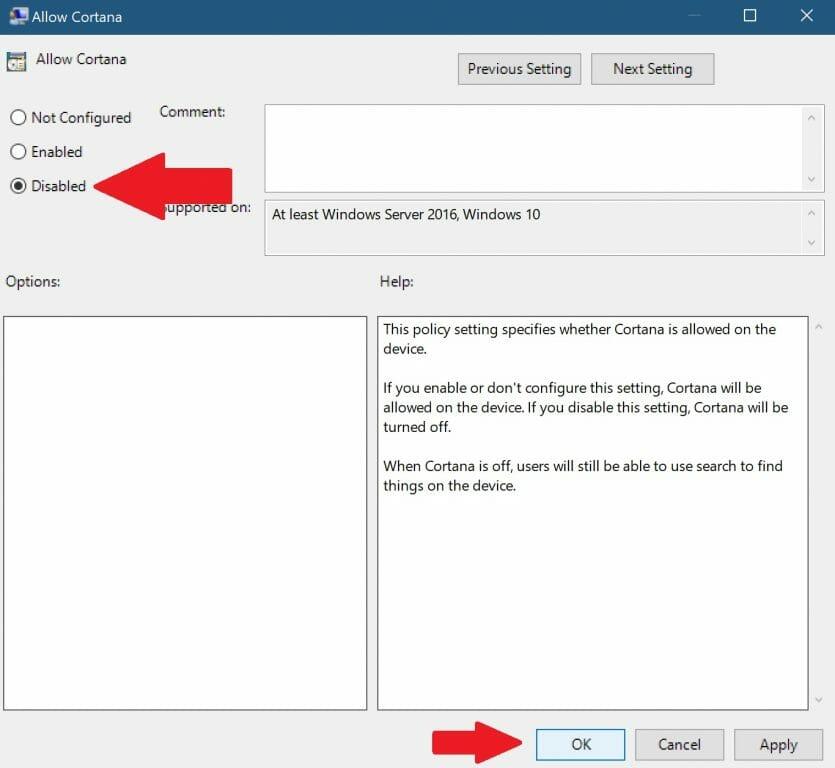Per qualsiasi motivo, Microsoft non vuole che tu rimuova Cortana completamente in Windows 10. In precedenza, potevi attivare e disattivare Cortana in Windows 10, ma Microsoft ha deciso di rimuovere quell’opzione nell’aggiornamento dell’anniversario di Windows 10.
L’unico modo per rimuovere Cortana ora è tramite una modifica nel registro di Windows o come impostazione dei criteri di gruppo per gli utenti di Windows 10 Pro ed Enterprise. Rimuovendo Cortana in Windows 10, il box Cortana si trasforma in un “Cerca in Windows” strumento per la ricerca di file e applicazioni locali sul tuo PC Windows 10. Per impostazione predefinita, Cortana utilizza Bing solo per la ricerca in Windows 10 e spesso apre automaticamente Microsoft Edge per navigare in Internet.
Microsoft ha continuato a limitare il ruolo di Cortana in Windows 10. Quindi, se non lo fai bisogno Cortana più, perché Microsoft costringe gli utenti di Windows 10 a utilizzare ancora Cortana? Se hai Windows 10 Home e desideri rimuovere completamente Cortana, dovrai eseguire una modifica del registro di Windows. Ecco cosa devi fare per rimuovere completamente Cortana da Windows 10.
Disattiva Cortana nell’Editor del Registro di sistema per Windows 10 Home
1. Aprire la finestra di dialogo Esegui utilizzando il Tasto Windows + R scorciatoia da tastiera.
2. Digitare regedit nella finestra di dialogo Esegui e premere accedere per aprire l’Editor del Registro di sistema.
3. Scegli sì nel pulsante di dialogo Controllo account utente (UAC) visualizzato. Si aprirà l’editor del registro. Taglia e incolla il seguente percorso nel riquadro di navigazione dell’Editor del Registro di sistema:
HKEY_LOCAL_MACHINESOFTWAREPoliciesMicrosoftWindowsWindows Cerca
4. Se non vedi il Ricerca di Windows cartella, è necessario crearne una nuova facendo clic con il pulsante destro del mouse sulla cartella finestre cartella principale sopra e scegli Nuovo > Chiave. Rinominare la nuova chiave (cartella), “Ricerca di Windows.”
5. Fare clic con il pulsante destro del mouse su “Ricerca di Windows” (cartella) nel riquadro sinistro e selezionare Nuovo > Valore DWORD (32 bit).. Assegna un nome al valore Consenti Cortana.
6. Se hai già il Ricerca di Windows chiave (cartella) e il Consenti Cortana valore, fare doppio clic Consenti Cortana e assicurati che i dati del valore di base esadecimale siano impostati su 0.
7. Fare clic OK quando hai finito. Ora puoi chiudere l’editor del registro e riavviare il tuo PC Windows 10 per rendere effettive le modifiche.
Disattiva Cortana nell’Editor criteri di gruppo per Windows 10 Pro ed Enterprise
Il modo più semplice per gli utenti di Windows 10 Pro ed Enterprise di rimuovere Cortana è e Cortana è tramite l’Editor criteri di gruppo locali. Assicurati di verificare con il tuo amministratore IT prima di procedere e apportare modifiche.
1. Aprire la finestra di dialogo Esegui utilizzando il Tasto Windows + R scorciatoia da tastiera.
2. Digitare gpedit.msc nella finestra di dialogo Esegui e fare clic su OK per aprire l’Editor criteri di gruppo locali.
3. Quando il Editor criteri di gruppo locali si apre, vai al seguente percorso:
Configurazione computer > Modelli amministrativi > Componenti di Windows > Cerca
4. Individuare il Consenti Cortana impostazione sul lato destro e fare doppio clic su di esso.
5. Impostare il Consenti Cortana impostare su “Disabilitato” e scegliere OK.
6. Chiudere il Editor criteri di gruppo locali e riavvia il tuo PC Windows 10 per rendere effettive le modifiche.
Una volta riavviato il computer, Cortana verrà rimosso dal tuo PC Windows 10. La tua casella di ricerca di Cortana verrà sostituita da una casella di ricerca di Windows che puoi utilizzare per cercare nel tuo PC Windows 10 locale e nel Web, ma Cortana non c’è più. Potresti voler fare un altro passo avanti e vai al tuo account Microsoft ed elimina tutto ciò che anche Cortana sa di te.
Utilizzi ancora Cortana in Windows 10? Fateci sapere nei commenti.